|
防止x轴刻度数据过于密集,设置x轴刻度固定间隔显示
当在 x轴为日期且数据量巨大时(其实当x轴为日期时基本都会出现下面的问题),如果将x轴每一个日期时间都显示出来的会基本就完全看不清x轴的刻度显示的到底是什么了,如下图一样,密密麻麻完全不知道x轴的具体数值是多少。 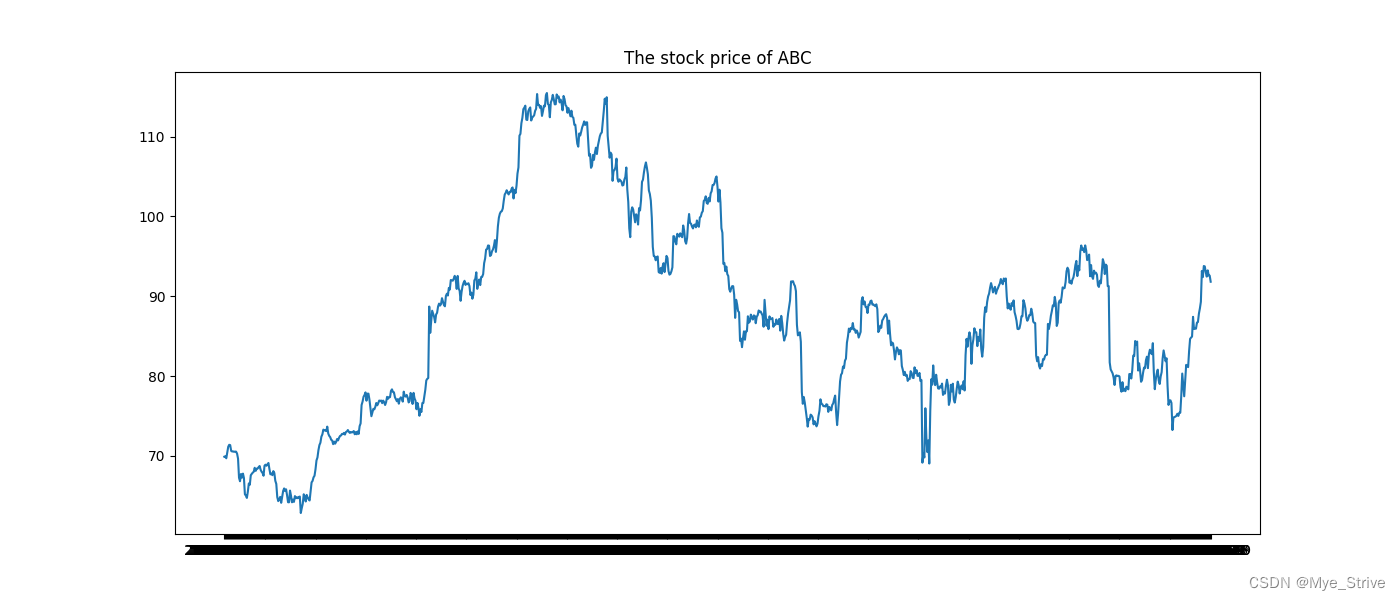 因此,在这种情况我门经常需要有这样一种需求,就是将x轴的刻度固定间隔显示,比如每隔30天显示一次?每隔100天显示一次? 我们以ABC的股票数据集为例,进行适当的调整修改以符合我们的预期。先给出代码部分。 因此,在这种情况我门经常需要有这样一种需求,就是将x轴的刻度固定间隔显示,比如每隔30天显示一次?每隔100天显示一次? 我们以ABC的股票数据集为例,进行适当的调整修改以符合我们的预期。先给出代码部分。
import matplotlib.pyplot as plt
import pandas as pd
df = pd.read_csv(r'Stock_Prices_2014-2017.csv')
pd.set_option('display.max_columns', 500)
pd.set_option('display.width', 500)
print(df)
stock_ABC = df[df['symbol'] == 'ABC']
print(stock_ABC)
plt.figure(figsize=(14, 6))
plt.title('The stock price of ABC')
plt.plot(stock_ABC['date'], stock_ABC['close'])
# ========设置x轴刻度每隔100个数据显示一次===============
tick_spacing = 100
x_ticks = range(0, len(stock_ABC), tick_spacing)
plt.xticks(x_ticks)
x_labels = [str(i) for i in stock_ABC['date'][::tick_spacing]]
plt.gca().set_xticklabels(x_labels)
# ==================================================
plt.show()
注意!请不要尝试直接运行此代码!!!这里的代码并不能直接在你的电脑上直接使用,你需要先下载相应的数据集,然后将代码中的路径进行相应修改,才能运行此代码!
数据集下载地址在这里,点击下载。 接下来讲解一下我们是怎么实现x轴刻度固定间隔显示的,这里为了使x轴刻度不那么拥挤,设置的是间隔100天显示一次日期。 其中实现这一功能最主要的代码就是代码块中井号注释中间的一块了。需要设置的有两个参数,一个是xticks就是x轴的刻度,第二个就是xlabels,就是x轴显示的标签,也就是我们最终想要在x轴上面显示的内容,必须这两个都要设置之后才能正确显示日期,如果不设置labels就会只显示xticks,而xticks仅仅是单纯的数字,没有物理意义,所以不要忘记设置x轴的labels! 最终结果如下图! 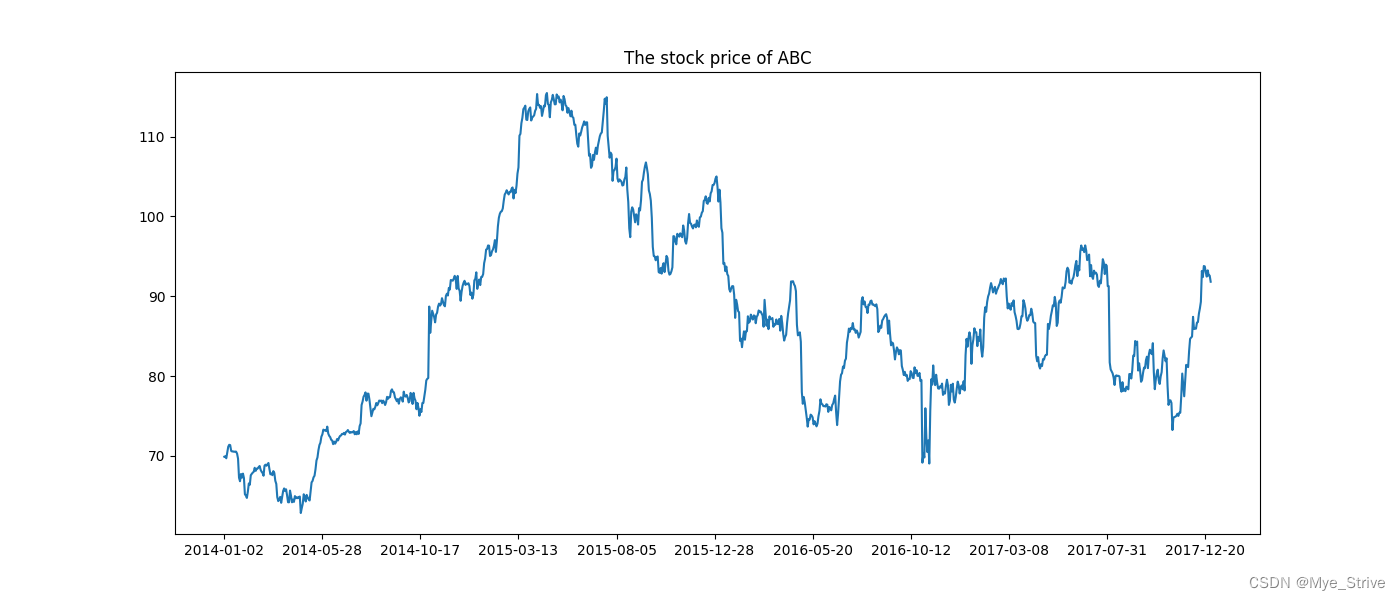 怎么样?!是不是很神奇!具体代码其实这里并没有讲解什么,因为这也仅仅是一个工具,上面的代码仔细看一下也是可以看懂的,只需要修改一些参数将其修改为你所需要的数据即可了。 怎么样?!是不是很神奇!具体代码其实这里并没有讲解什么,因为这也仅仅是一个工具,上面的代码仔细看一下也是可以看懂的,只需要修改一些参数将其修改为你所需要的数据即可了。
| 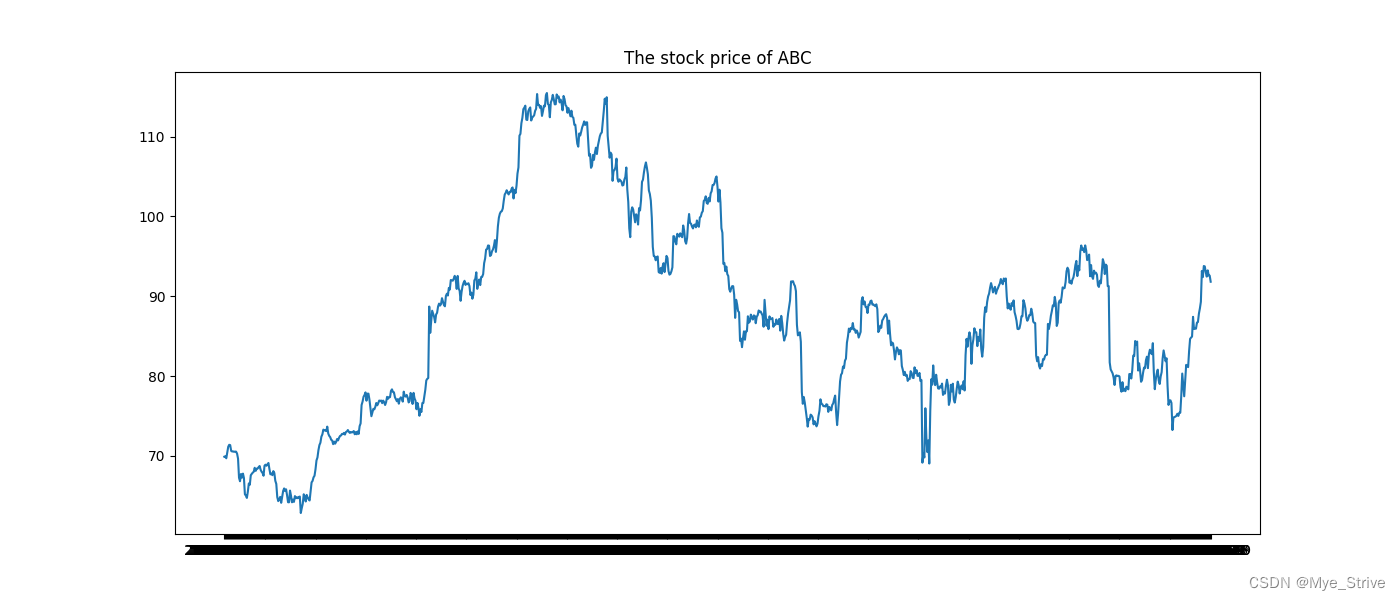 因此,在这种情况我门经常需要有这样一种需求,就是将x轴的刻度固定间隔显示,比如每隔30天显示一次?每隔100天显示一次? 我们以ABC的股票数据集为例,进行适当的调整修改以符合我们的预期。先给出代码部分。
因此,在这种情况我门经常需要有这样一种需求,就是将x轴的刻度固定间隔显示,比如每隔30天显示一次?每隔100天显示一次? 我们以ABC的股票数据集为例,进行适当的调整修改以符合我们的预期。先给出代码部分。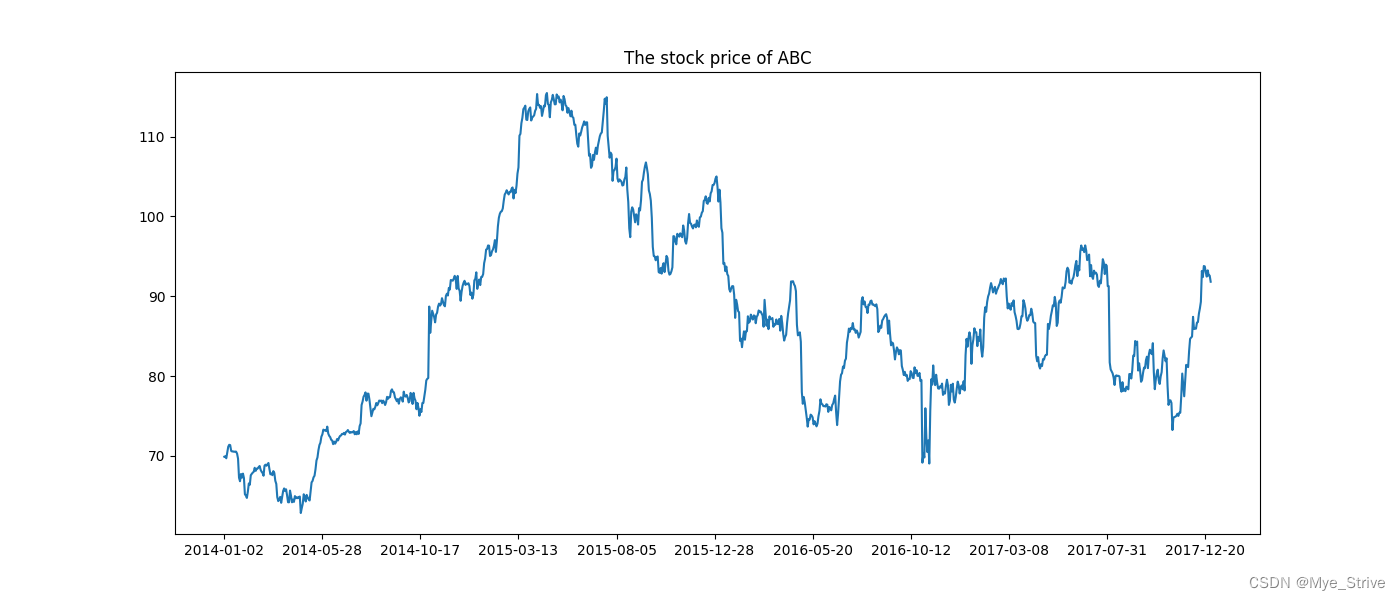 怎么样?!是不是很神奇!具体代码其实这里并没有讲解什么,因为这也仅仅是一个工具,上面的代码仔细看一下也是可以看懂的,只需要修改一些参数将其修改为你所需要的数据即可了。
怎么样?!是不是很神奇!具体代码其实这里并没有讲解什么,因为这也仅仅是一个工具,上面的代码仔细看一下也是可以看懂的,只需要修改一些参数将其修改为你所需要的数据即可了。